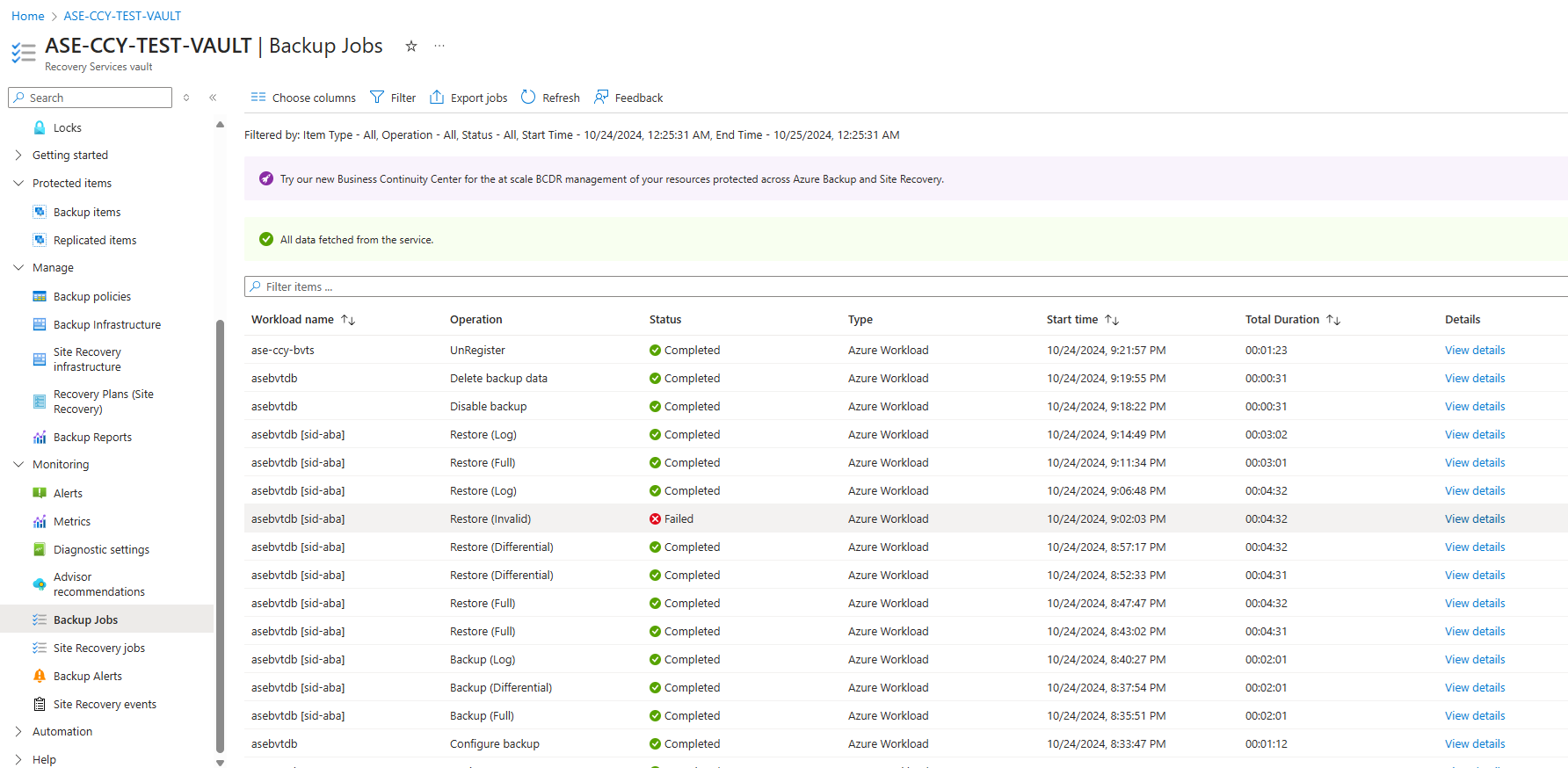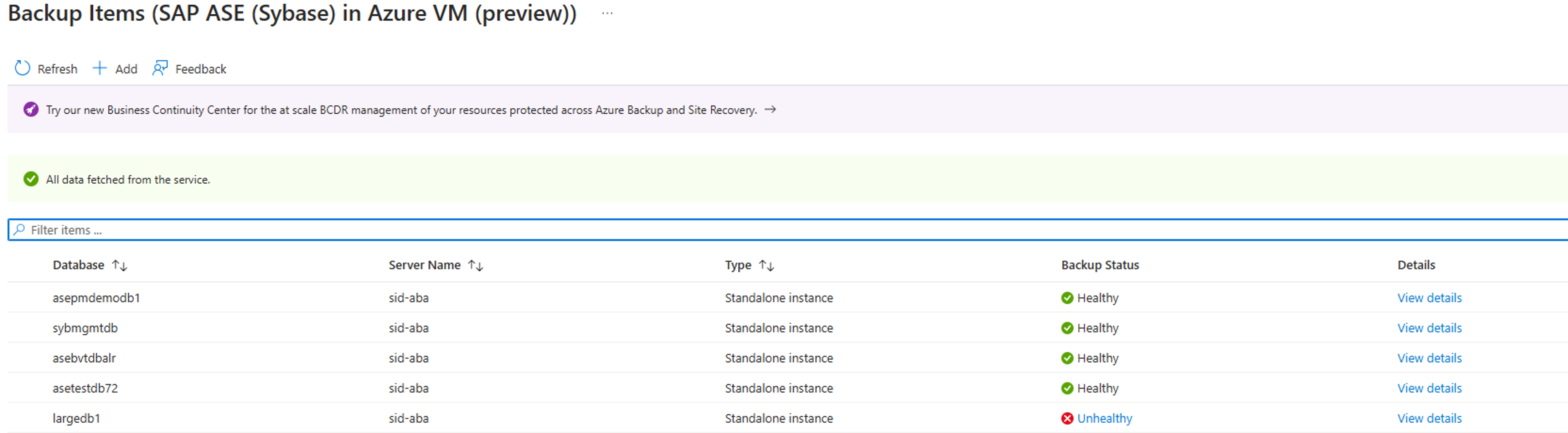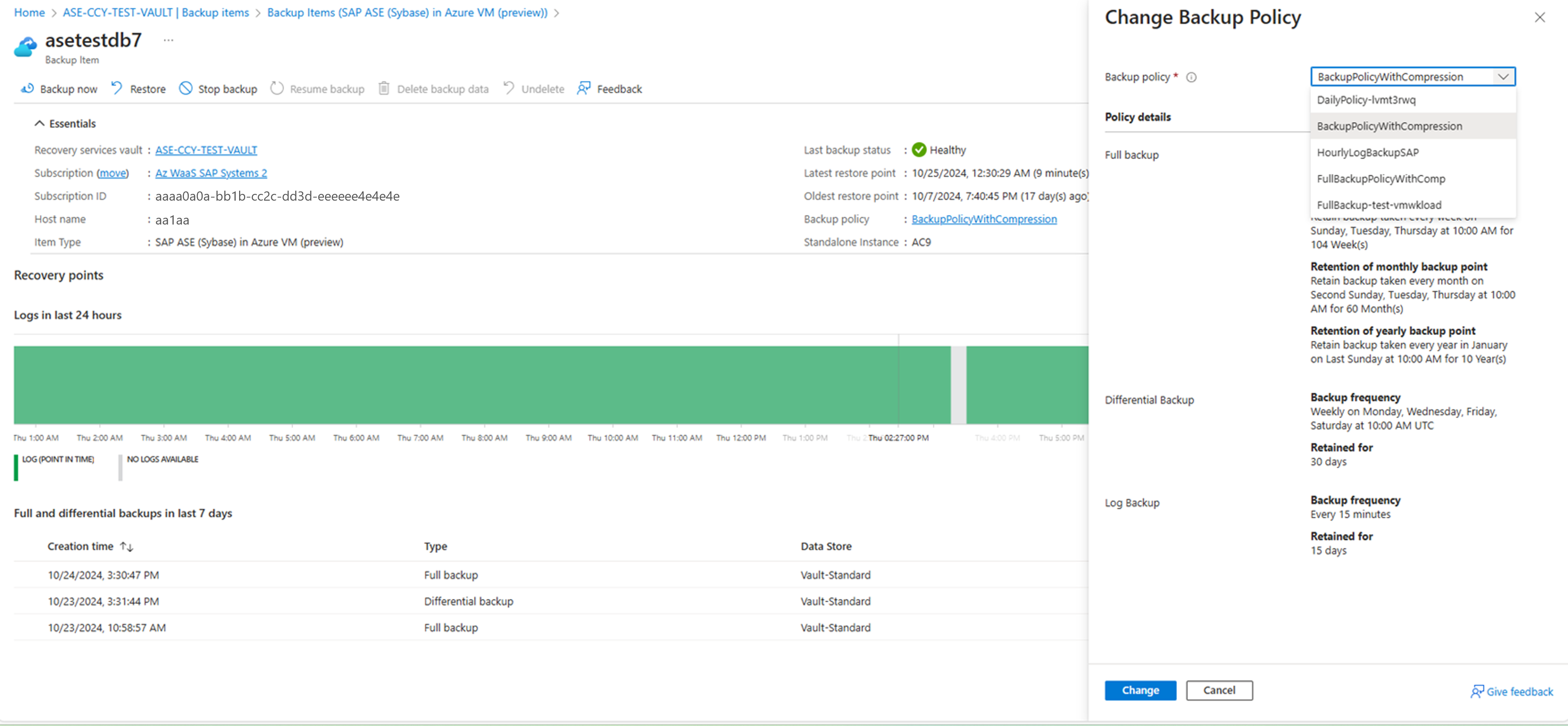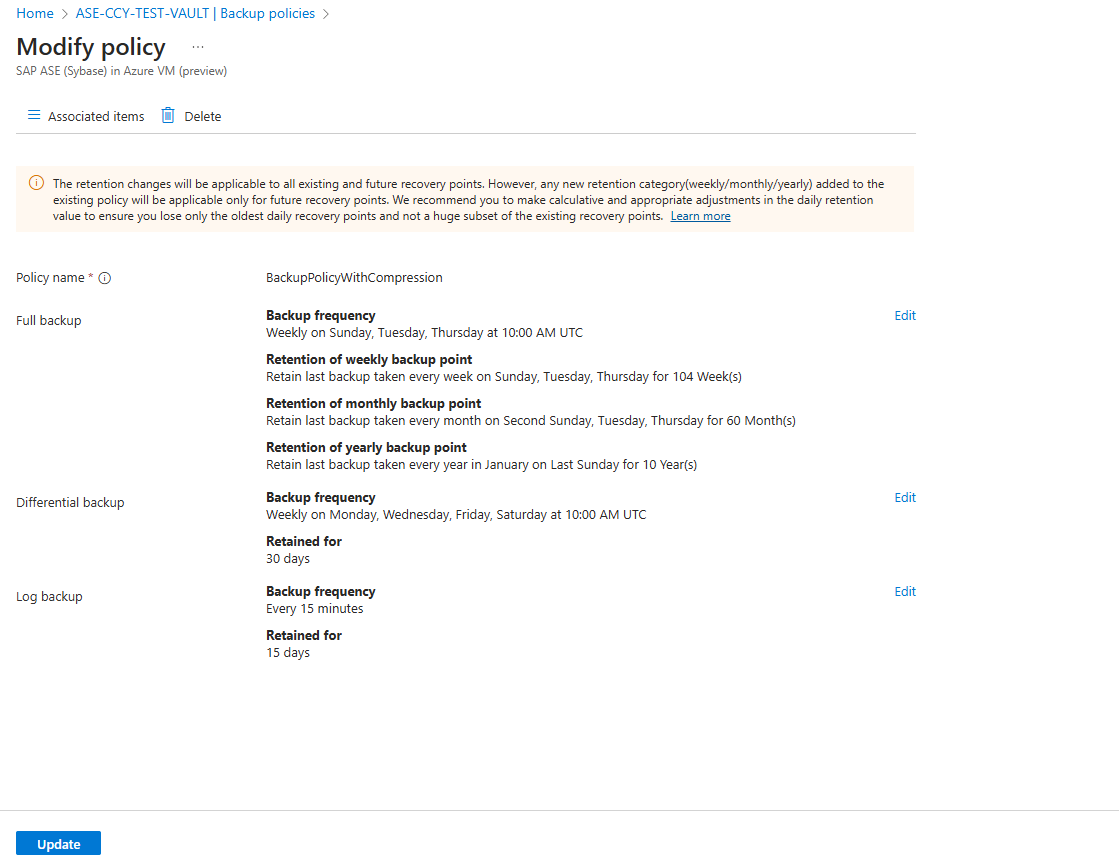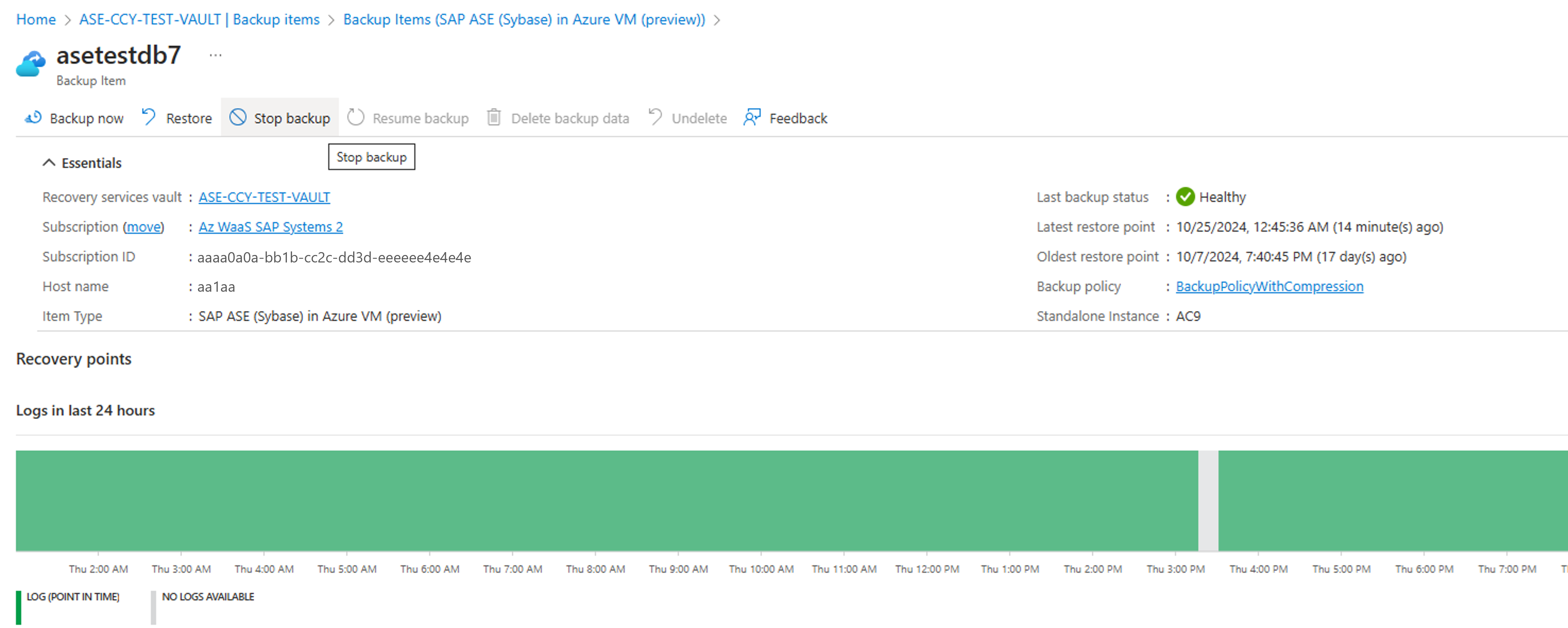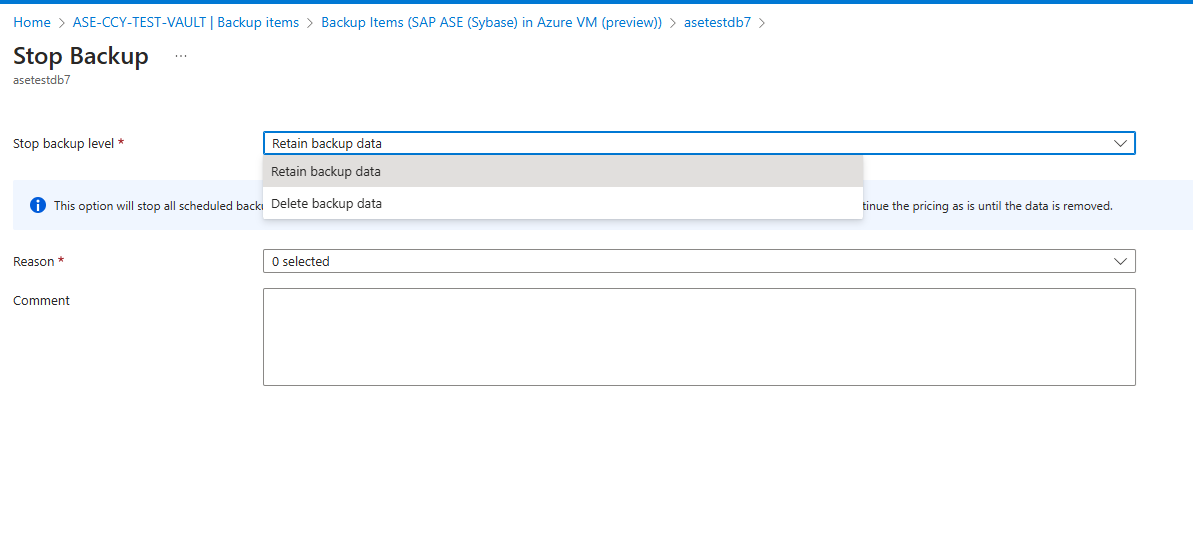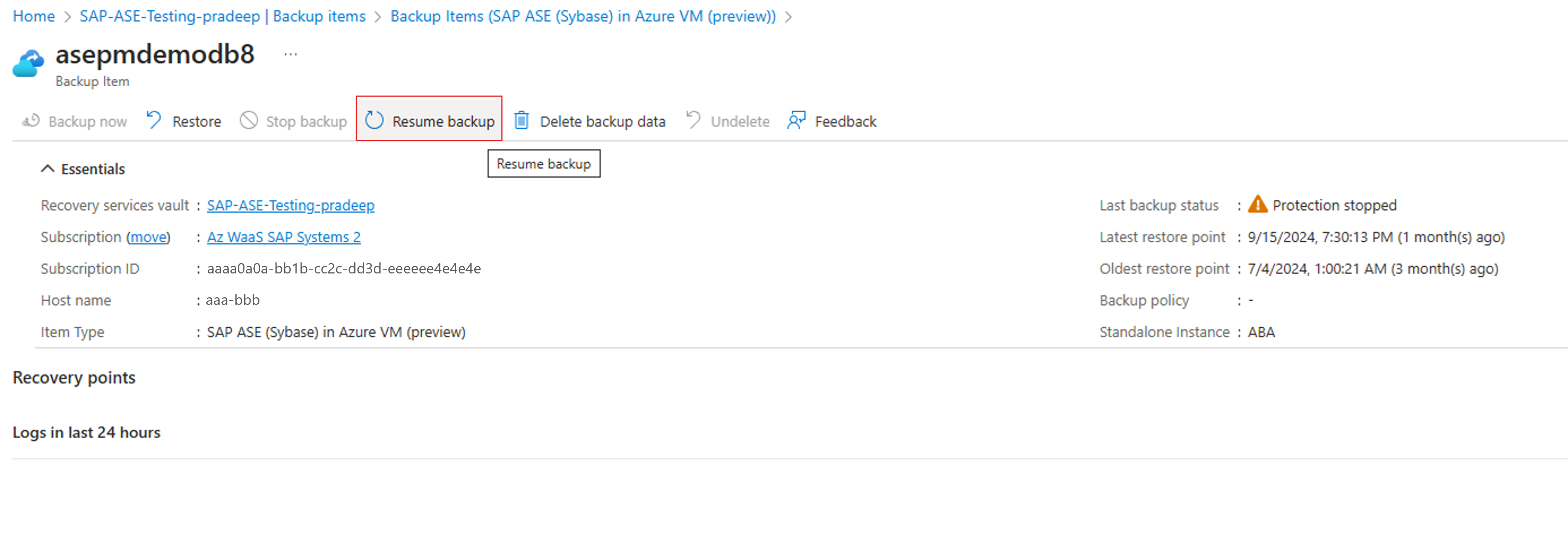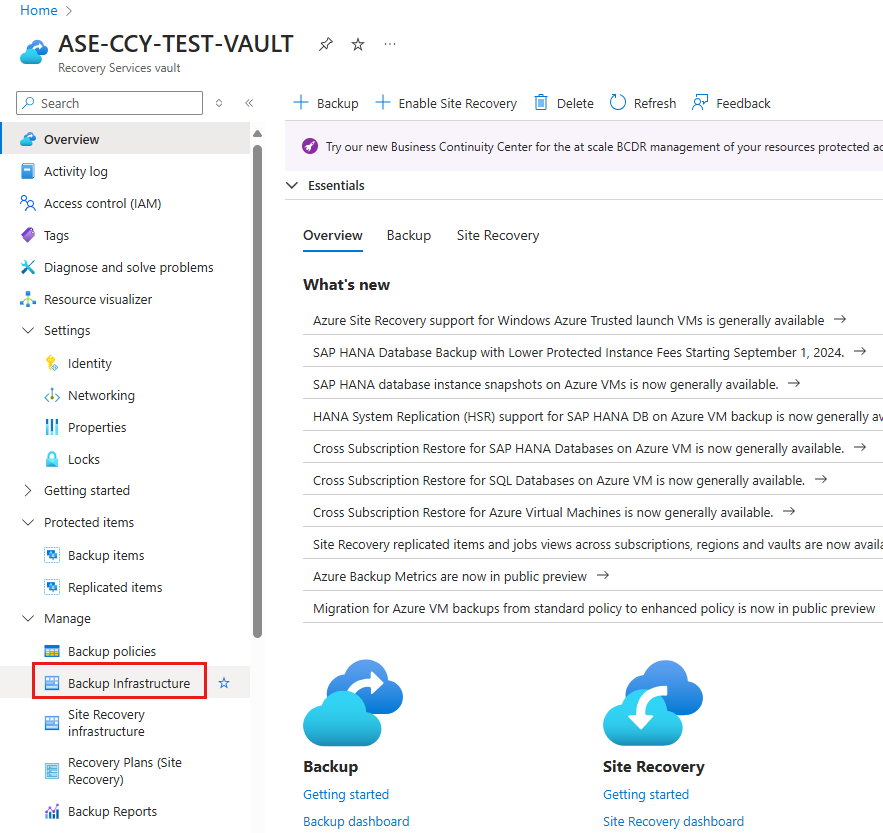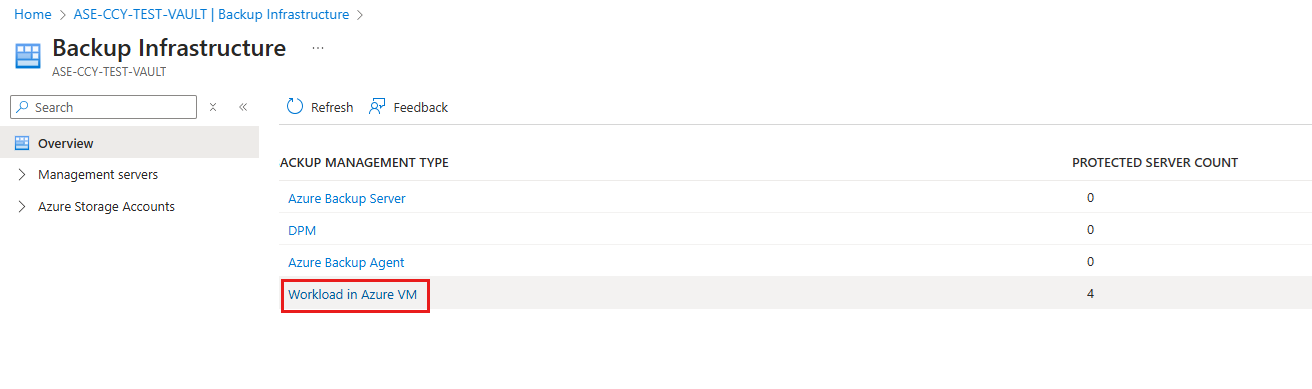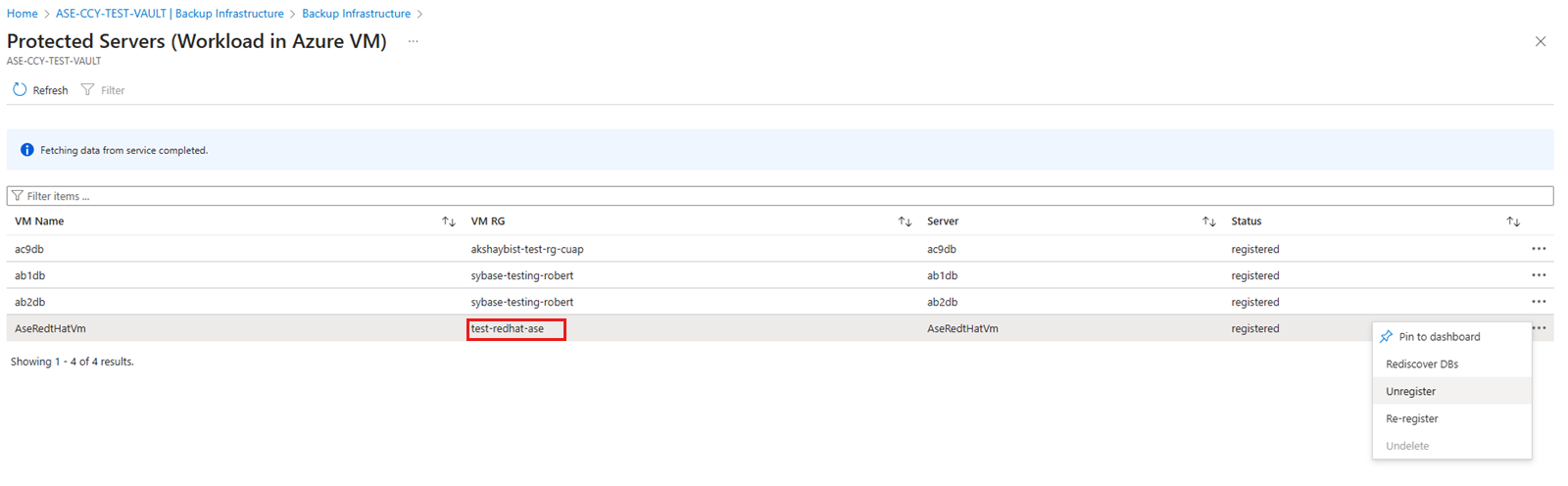Back-up van SAP ASE-databases beheren en bewaken (preview)
In dit artikel wordt beschreven hoe u de ASE-databases (SAP Adaptive Server Enterprise) (Sybase) beheert die worden uitgevoerd op een virtuele Azure-machine (VM) met behulp van de Azure Backup-service .
Met Azure Backup kunt u taken en waarschuwingen bewaken, een back-up op aanvraag activeren, beleid bewerken, databasebeveiliging stoppen en hervatten en de registratie van een VIRTUELE machine bij back-ups ongedaan maken.
Als de back-up niet is geconfigureerd voor uw SAP ASE-databases, raadpleegt u Back-ups maken van SAP ASE-databases op Virtuele Azure-machines. Zie ondersteuningsmatrix voor het maken van back-ups van SAP ASE-databases op Virtuele Azure-machines voor meer informatie over de ondersteunde configuraties en scenario's.
Back-uptaken controleren
Azure Backup toont alle handmatig geactiveerde taken in de sectie Back-uptaken van Recovery Services Vault.
Back-upstatus controleren
Azure Backup synchroniseert periodiek de gegevensbron tussen de extensie die is geïnstalleerd op de VM en de Azure Backup-service en toont de back-upstatus in Azure Portal. De volgende tabel bevat de (vier) back-upstatus voor een gegevensbron:
| Back-upstatus | Beschrijving |
|---|---|
| Gezond | De laatste back-up is geslaagd. |
| Ongezond | De laatste back-up is mislukt. |
| NotReachable | Er is momenteel geen synchronisatie tussen de extensie op de VIRTUELE machine en de Azure Backup-service. |
| IRPending | De eerste back-up van de gegevensbron is nog niet opgetreden. |
Over het algemeen vindt synchronisatie elk uur plaats. Op extensieniveau controleert Azure Backup echter elke 5 minuten om te controleren op wijzigingen in de status van de meest recente back-up vergeleken met de vorige. Als de vorige back-up bijvoorbeeld is geslaagd, maar de meest recente back-up is mislukt, synchroniseert Azure Backup de back-upstatus in Azure Portal dienovereenkomstig in Orde of Beschadigd.
Als er meer dan 2 uur geen gegevenssynchronisatie plaatsvindt met de Azure Backup-service, wordt de back-upstatus weergegeven als NotReachable. Dit scenario kan zich voordoen als de VM gedurende een langere periode wordt afgesloten of er een probleem is met de netwerkverbinding op de VIRTUELE machine, waardoor de synchronisatie wordt beëindigd. Zodra de VM weer operationeel is en de extensieservices opnieuw worden opgestart, wordt de bewerking voor gegevenssynchronisatie met de service hervat en wordt de back-upstatus gewijzigd in In orde of Beschadigd op basis van de status van de laatste back-up.
Back-upbeleid wijzigen
U kunt het onderliggende beleid voor een SAP ASE-back-upitems >>wijzigen details van back-upbeleid wijzigen back-upbeleid> wijzigen.
Het aanbrengen van beleidswijzigingen is van invloed op alle gekoppelde back-upitems en triggers die overeenkomende beveiligingstaken configureren.
Een beleid bewerken
Als u het beleid wilt wijzigen om back-uptypen, frequenties en bewaarbereik te wijzigen, voert u de volgende stappen uit:
Notitie
Elke wijziging in de bewaarperiode wordt toegepast op zowel de nieuwe herstelpunten als op alle oudere herstelpunten.
Ga in de Recovery Services-kluis naar Back-upbeleid en selecteer vervolgens het beleid dat u wilt bewerken.
Het wijzigen van het back-upbeleid is van invloed op alle gekoppelde back-upitems en activeert de bijbehorende beveiligingstaken voor configureren.
Beveiliging voor een SAP ASE-database of ASE-exemplaar stoppen
Er zijn twee manieren om de beveiliging van een SAP ASE-database te stoppen:
Back-upgegevens verwijderen - Stop alle toekomstige back-uptaken en verwijder alle herstelpunten.
Back-upgegevens behouden: stop alle toekomstige back-uptaken en laat de herstelpunten intact.
Notitie
Als u ervoor kiest om herstelpunten te verlaten:
- Alle herstelpunten blijven voor altijd intact en alle snoeitaken stoppen bij het stoppen van de beveiliging met behoud van gegevens.
- Er worden kosten in rekening gebracht voor het beveiligde exemplaar en de verbruikte opslag.
- Als u een gegevensbron verwijdert zonder back-ups te stoppen, mislukken nieuwe back-ups.
Beveiliging voor een SAP ASE-database hervatten
Wanneer u de beveiliging voor een SAP ASE-database stopt, kunt u de beveiliging later hervatten als u de optie Back-upgegevens behouden selecteert. Als u de back-upgegevens niet behoudt, kunt u de beveiliging niet hervatten.
Voer de volgende stappen uit om de beveiliging voor een SAP ASE-database te hervatten:
Open het back-upitem en selecteer vervolgens Back-up hervatten.
Selecteer een beleid in het menu Back-upbeleid en selecteer vervolgens Opslaan.
Registratie van een SAP ASE-exemplaar ongedaan maken
De registratie van een SAP ASE-exemplaar ongedaan maken nadat u de beveiliging hebt uitgeschakeld, maar voordat u de kluis verwijdert.
Volg deze stappen om de registratie van een SAP ASE-exemplaar ongedaan te maken:
Selecteer back-upinfrastructuur in de Recovery Services-kluis onder Beheren.
Selecteer op de blade Back-upinfrastructuur voor HET TYPE BACK-UPBEHEER de optie Workload in azure-VM.
Selecteer op de blade Beveiligde servers het exemplaar om de registratie ongedaan te maken. Als u de kluis wilt verwijderen, moet u de registratie van alle servers en exemplaren ongedaan maken.
Striping configureren voor hogere back-updoorvoer voor SAP ASE-databases
Striping is ontworpen om de efficiëntie van back-ups verder te verbeteren doordat gegevens tegelijkertijd via meerdere back-upkanalen kunnen worden gestreamd. Deze bewerking is nuttig voor grote databases, waarbij de tijd die nodig is om een back-up te voltooien aanzienlijk kan zijn. Als u de gegevens over meerdere strepen distribueert, vermindert striping de back-uptijd aanzienlijk, waardoor opslag- en netwerkresources efficiënter kunnen worden gebruikt. Het stripingproces biedt 30-40% hogere doorvoerprestaties en we raden u aan de stripingconfiguratie te testen voordat u wijzigingen aanbrengt in de productieomgeving.
Striping inschakelen voor SAP ASE-databases
Tijdens de uitvoering van het preregistration-script kunt u de parameter enable-striping beheren door deze in te stellen op waar of onwaar, afhankelijk van uw behoeften. Daarnaast wordt een nieuwe configuratieparameter, stripesCount, geïntroduceerd, die standaard 4 is, maar kan worden aangepast aan uw vereisten.
Aanbevolen configuratie
Voor databases die kleiner zijn dan 4 TB, raden we u aan een stripe count van 4 te gebruiken. Deze configuratie biedt een optimale balans tussen prestaties en resourcegebruik, waardoor een soepel en efficiënt back-upproces wordt gegarandeerd.
Het aantal databasestreepen wijzigen
Er zijn twee manieren om het aantal strepen te wijzigen:
Script vóór registratie: voer het preregistration-script uit en geef de gewenste waarde op met behulp van de parameter stripes-count.
Notitie
Deze parameter is optioneel.
Configuratiebestand: Werk de stripesCount-waarde handmatig bij in het configuratiebestand op het volgende pad: /opt/msawb/etc/config/SAPAse/config.json
Meer informatie over de implementatie van de SAP-database.
Notitie
Als u de bovenstaande ASE-parameters instelt, leidt dit tot een verhoogd geheugen- en CPU-gebruik. U wordt aangeraden het geheugenverbruik en HET CPU-gebruik te bewaken, omdat overbezetting de back-up en andere ASE-bewerkingen negatief kan beïnvloeden.
Systeemeigen SAP ASE-compressie inschakelen vanuit Azure Backup
Gegevenscompressie in SAP ASE vermindert het opslagverbruik, versnelt back-up- en hersteltijden en verbetert de algehele prestaties. Het wordt ondersteund voor volledige, differentiële en logboekback-ups, die meerdere compressieniveaus bieden om te balancen tussen prestaties en opslagbesparing op basis van uw prioriteiten.
Databasecompressie beheren
U kunt compressie in- of uitschakelen in de volgende scenario's:
Back-upbeleid maken: compressie configureren tijdens het instellen van een back-upbeleid voor de database.
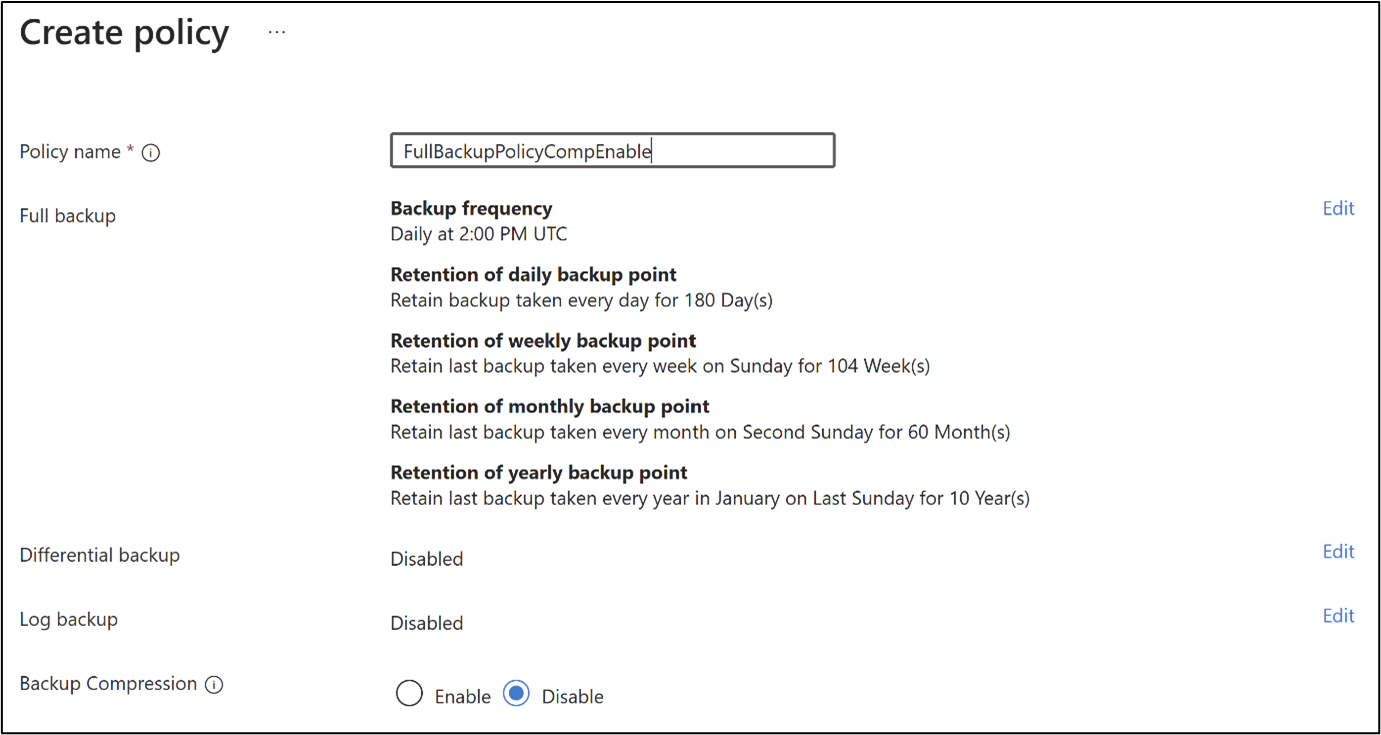
Ad-hocback-up: compressie in- of uitschakelen bij het uitvoeren van een back-up op aanvraag.
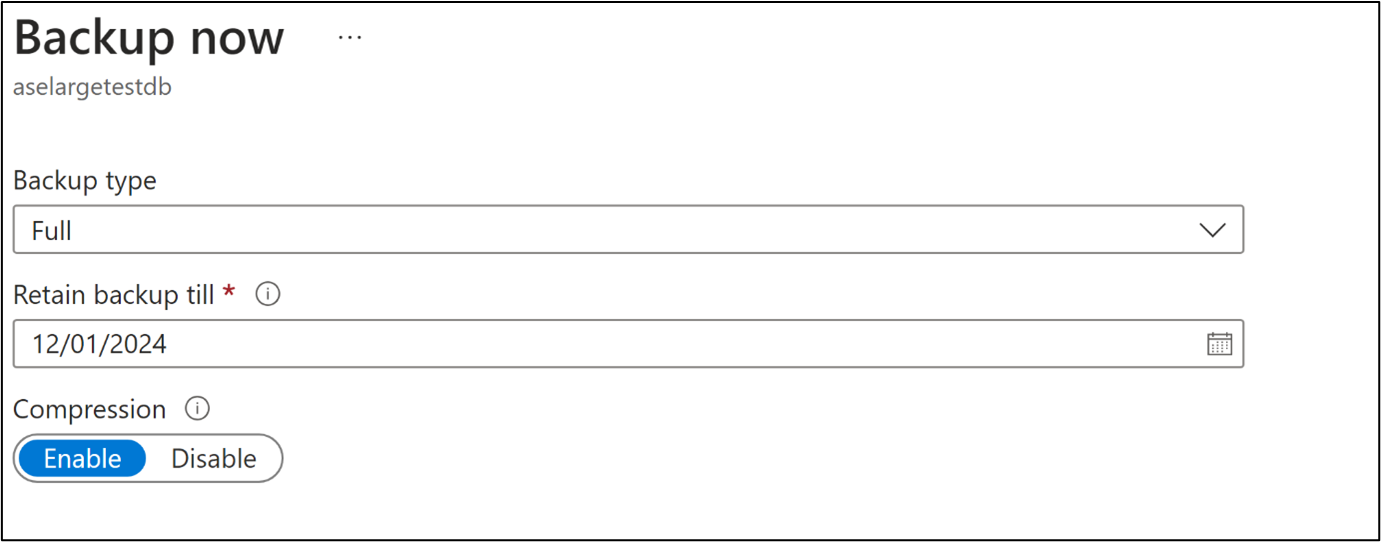
Compressieniveaus controleren
SAP ASE ondersteunt verschillende compressieniveaus, zodat u kunt kiezen op basis van uw specifieke behoeften:
- Niveaus 1-3: Geoptimaliseerd voor snellere compressie en decompressie, waarbij de prestaties prioriteren.
- Niveaus 4-6: Een evenwichtige benadering tussen prestaties en opslagefficiëntie.
- Niveaus 7-9: maximaliseert de opslagbesparingen met verhoogd CPU-gebruik.
- Niveau 100: Gespecialiseerd voor bepaalde gegevenstypen.
- Niveau 101: Geavanceerde compressie ontworpen voor verbeterde prestaties met specifieke gegevenspatronen.
Aanbevolen installatie
Voor de beste resultaten raden we u aan om compressieniveau 101 te gebruiken. Wanneer het preregistration-script wordt uitgevoerd, wordt de parameter compressionLevel toegevoegd aan het configuratiebestand, waarbij de standaardwaarde is ingesteld op 101. U kunt dit wijzigen op basis van uw behoeften.
Het compressieniveau wijzigen
Er zijn twee manieren om het compressieniveau bij te werken:
Script vóór registratie: voer het script uit met de parameter op compressieniveau en geef de gewenste waarde op.
Notitie
Deze parameter is optioneel.
Configuratiebestand: Werk de waarde compressionLevel handmatig bij in het configuratiebestand op het volgende pad: /opt/msawb/etc/config/SAPAse/config.json
Notitie
Als u de opgegeven ASE-parameters instelt, neemt het geheugen- en CPU-gebruik toe. U wordt aangeraden het geheugenverbruik en HET CPU-gebruik te bewaken, omdat overbezetting een negatieve invloed kan hebben op de back-up en andere ASE-bewerkingen.